Annan heti periksi, että tasattu teksti ei kuulosta aluksi kovin jännittävältä. Mutta piru piilee yksityiskohdissa. Tämä opetusohjelma tarjoaa katsauksen tasatun tekstin mahdollisuuksiin ja taustoihin, jotta voit luoda typografisesti houkuttelevia ulkoasuja sen avulla. Joten aloitetaan yhdessä:
Tasaus on yksi tekstien yleisimmistä asettelumuodoista. Tasatun tekstin kaikki rivit ovat yhtä pitkiä tekstilaatikon sisällä. Ne alkavat vasemmalta ja päättyvät oikealle yhtä tasaisesti. Törmäämme usein tähän vaihtoehtoon kirjoissa, aikakauslehdissä, sanomalehdissä tai muissa hakuteoksissa.
Koska tasatus luo rauhallisen, yhtenäisen ja jopa staattisen ilmeen, on tärkeää aina kiinnittää huomiota siihen, missä sitä käyttää. Pienellä määrällä rivejä (kuten kolmen rivin tapauksessa) käy nopeasti ilmi, että tasaus ei näytä kovin kauniilta. Parempi olisikin siirtyä satunnaisylätasaukseen. Tasaus sopii siis ihanteellisesti pidempiin tekstipassajeihin ja se nauttii päästessään esille riittävän leveissä sarakkeissa.
Tämän tutoriaalin ongelma ja tarkoitus
Nied . Challasimme hiljattain Commagissa - verkkolehdessämme kuvankäsittelystä, web-suunnittelusta ja muusta - epämiellyttävän esityksen. Kyse oli uuden Contao-koulutuksemme esittely, ja siihen liittyvän kouluttajan esittelystä. Lyhyesti sanottuna: asetettu teksti yhdistettynä kuvaan näyttää "puutteelliselta". Meillä on tasattu teksti yhdellä rivillä, joka on liian kapea. Siinä on myös suuria aukkoja ja monet tavumerkit vaikeuttavat lukemista. Olisi voinut harkita myös DVD:n sijoittamista aivan toiseen paikkaan. Joten tartutaan härkää sarvista, sillä tämän täytyy varmasti onnistua paremmin.
Tasauksen säätäminen
Ennen kuin käsittelen ongelman korjaamista, haluan mennä muutamia askeleita taaksepäin tämän tutoriaalin ytimeen kanssasi. Joten jos tasatun tekstin kaikkien rivien tulisi olla samanpituisia, miten InDesign täyttää rivin pituuden ilman fiktiivisten sanojen sekamelskaa?
Tämän kysymyksen perusteella paljastuu kolme muuttujaa, joihin on puututtava.
• Muutamme sanavälejä
• Muutamme merkkivälejä
• Muutamme merkin leveyttä
Teemme vielä lyhyen hyppäyksen menneisyyteen: Lyijytulostuksen aikoihin tasatun tekstin tuottaminen vaati monia vaivalloisia toimenpiteitä, joissa lyijylehtien väliin oli asetettava paljon levyjä juuri tämän vaikutuksen saavuttamiseksi. Nykyään ohjelmistot hoitavat tämän onneksi automaattisesti, mutta tämä ei vapauta koulutettua asettelijaa tehtävästään tarkastella asetettua tekstiä kriittisesti jälkikäteen.
Meillä on siis kolme tapaa hienosäätää tasatusta tekstistä. Käydään pisteenmukaisesti läpi jokainen kohta (käänteisessä järjestyksessä).
Mikä on merkin leveys?
Merkkileveys kuvaa merkin todellisia mittasuhteita (InDesign CS6: ssa kutsuttu merkkisuhteeksi). Merkkileveyden muuttaminen on työkalu, joka on tällä listalla täydellisyyden vuoksi, mutta lukemisen kannalta optimaalisuutta tarkastellessa sitä on pidettävä rajana. Ei ole suositeltavaa muuttaa merkkileveyttä, kun pitää mielessä, että kokeneet typografit ovat pedantisti työskennelleet antaakseen jokaiselle kirjaimelle optimaalisen leveyden luodakseen harmonisen vuorovaikutuksen kaikkien kirjainten välille ja saadakseen aikaan mahdollisimman tasapainoisen typografian. Tietysti poikkeuksiakin on, kuten aina.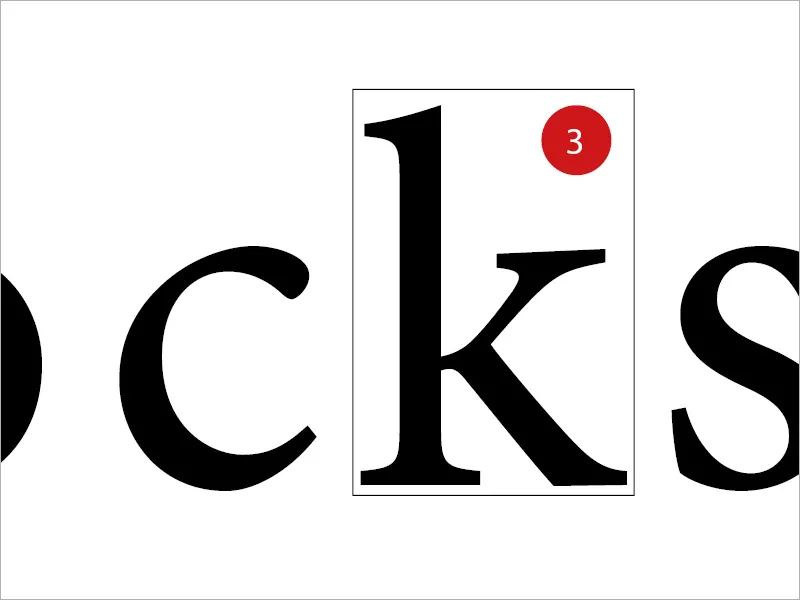
Mikä on merkkiväli?
Merkkivälit ovat tila kirjainten tai numeroiden välillä. Muuttamalla merkkivälejä puututaan kuitenkin voimakkaasti tekstin luettavuuteen. Kirjainten välistä etäisyyttä kutsutaan Zahnbezug. Alan termistössä on kaksi muutakin käsitettä, joilla on merkitystä: Tilaa on välien vähentäminen, kun taas Lukitseminen tarkoittaa välien lisäämistä.
Mitä tässä tulisi aina pitää mielessä, on niin sanottu harmaasävy. Harmaasävy kuvaa suhdetta painettujen ja painamattomien alueiden sekä vaaleiden ja tummien alueiden välillä. Jokainen muutos tekstissä vaikuttaa automaattisesti harmaasävyyn.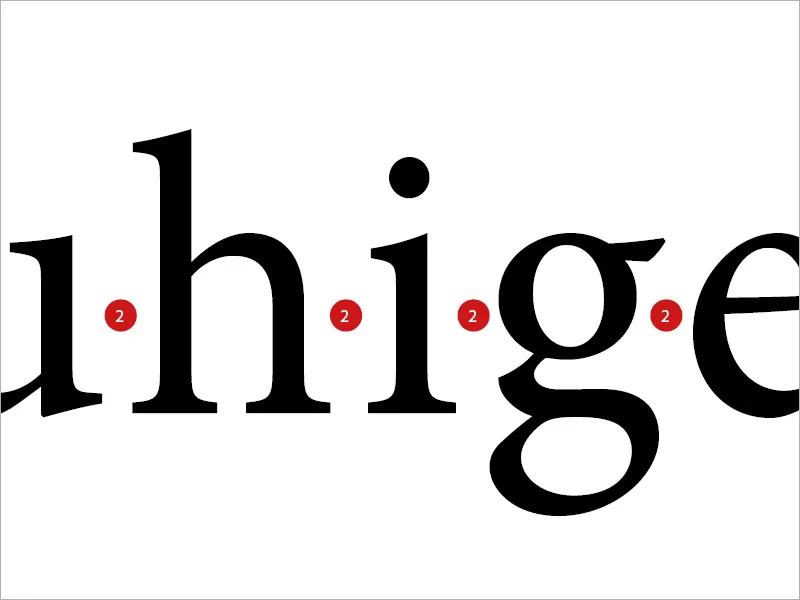
Mikä on sanaväli?
Käsite on itsestään selvä. Kyse on valkoisista tiloista yksittäisten sanojen välillä. Jos teksti-ilmeessä on jotain vikaa, siitä on helppo huolehtia yksinkertaisesti säätämällä sanavälejä.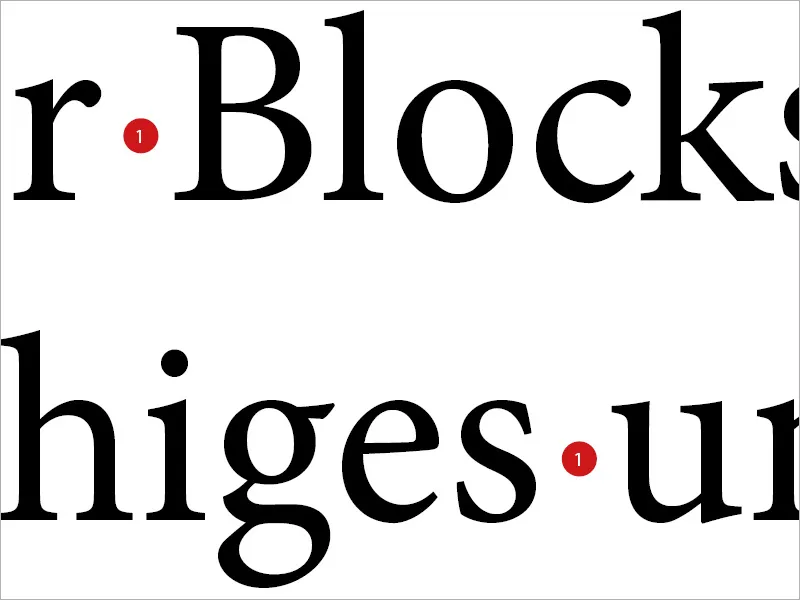
"Lentokentät"
Tämä veto voi kuitenkin nopeasti kääntyä itseään vastaan, kuten voit havaita alla olevasta esimerkistä. Jos kosketat vain sanavälin säätöruuvia, joskus saamme liian suuria sanavälejä, jotka saavat myös viehättävän nimityksen "lentokentät".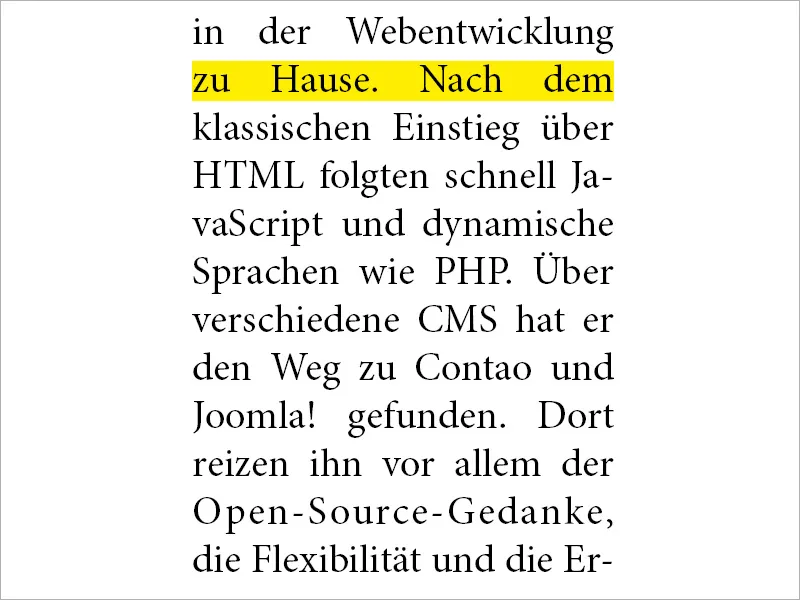
Säätäminen InDesignissa
Jotta voit puuttua tähän alueeseen järkevästi, valitse InDesignissa kyseinen kappaletyyli ja etsi vasemmalta välilehti Välit.
Täällä InDesign tarjoaa käyttäjälleen kaikkiin kolmeen kuvattuun menetelmään kolme arvoa: Minimi, Optimaalinen ja Maksimaalinen.
Ratkaisu: Rivin työntämiseen tulisi ensimmäinen ja suositeltu tekniikka olla yhdistelmä muuttujista Merkkiväli ja Sanaväli.
Arvo Optimaalinen määrittelee, miltä muuttumaton Sanaväli tulisi näyttää. Minimi määrittelee, kuinka paljon Sanaväliä InDesignin saa pienentää. Jos arvo on siis 75%, tämä tarkoittaa, että välit voidaan pienentää jopa 25%. Maksimaalinen määrittelee, kuinka paljon Sanaväliä saa laajentaa. 135% antaa siten lisätilaa 35% Sanavälistä. Sama periaate pätee myös Merkkiväleihin.
Kolmas rivi Glyfiskaalaus aiheuttaa, kuten jo selitetty, merkkien leveyden muutoksen. Tämä oli jotain, joka ei ollut mahdollista lyijysasteella, ja nykyäänkin monet tyyppityöläiset pitävät tätä mahdollisuutta pikemminkin epäilyttävänä ja ennalta-arvaamattomana.
Ohjeena suosittelen antamaan seuraavat arvot:
• Sanaväli 75% - 100% - 135%
• Merkkiväli -10% - 0% - 10%
• Glyfiskaalaus 0% - 0% - 0%.webp?tutkfid=88941)
Vertailu
Mitä tapahtui, voidaan seurata hyvin tarkasti suorassa vertailussa kahden identtisen tekstin välillä. Ensimmäisellä silmäyksellä huomataan, että oikean laatikon (jossa teimme muutoksen) lukuvirta ja ulkonäkö vaikuttavat paljon houkuttelevammilta, yhtenäisiltä ja "rauhallisemmilta." Vasemmalla puolella valittiin vain ja ainoastaan perinteinen Levitetty, ilman parametrien tarkempaa määrittelyä. Aukot häiritsevät.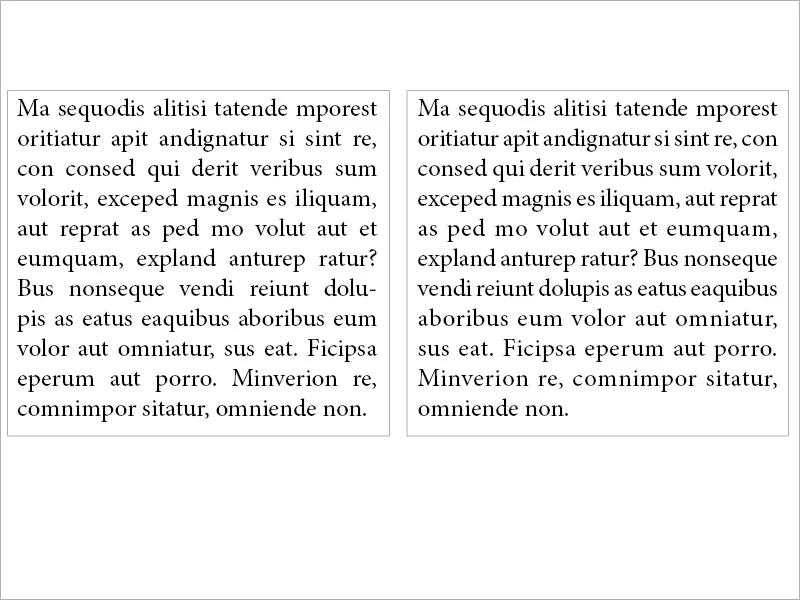
Meidän tapauksessamme
Jos sovellamme samaa periaatetta alkuperäiseen ongelmaani, huomaamme vasemman ja oikean välillä eron, joka kannattaa nähdä. Kun vasemmassa kuvassa on rumia tyhjiä tiloja sanojen välissä, kuvainnollisesti Airbus voisi laskeutua niihin, oikeassa näemme melkein tasapainoisen tekstin ulkonäön. Kuten näette, asetusten tarkastelu kannattaa.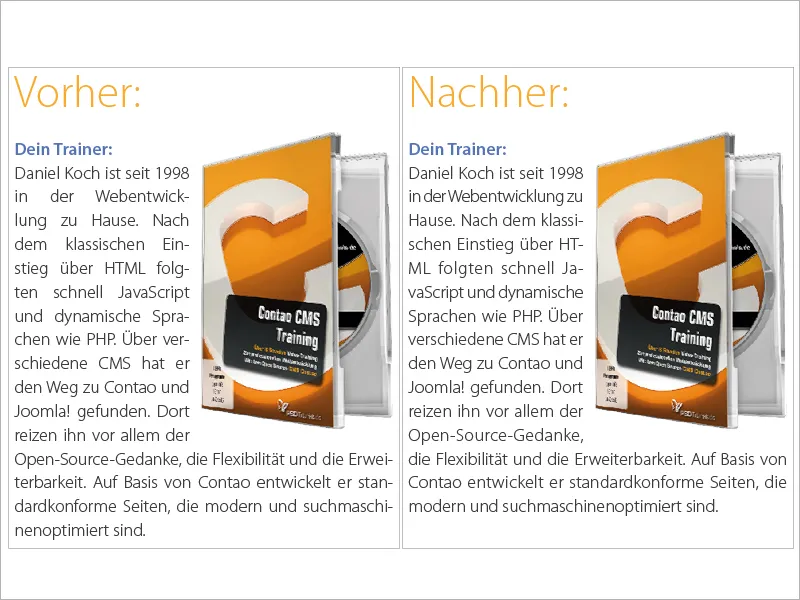
Tasalaatuinen välilyönti levitetty (kaikki rivit)
Levitykseen InDesign tarjoaa yhteensä kolme vaihtoehtoa. Levitetty, viimeinen rivi vasemmalle tasattu, todennäköisesti yleisimmin käytetty tekniikka. Levitetty, viimeinen rivi keskitetty sekä Levitetty (kaikki rivit). Viimeinen vaihtoehto ei ole järkevä kaikissa tilanteissa. Joten: Mitä tehdä, kun käsittelee levitettyä ja haluaa loppuun oikealle tasattuun sisennyksen tai viittauksen seuraavalle sivulle, sillä ehdolla että viimeinen tekstirivi pysyy silti kauniisti vasemmassa tasauksessa? Kuva havainnollistaa tilannetta: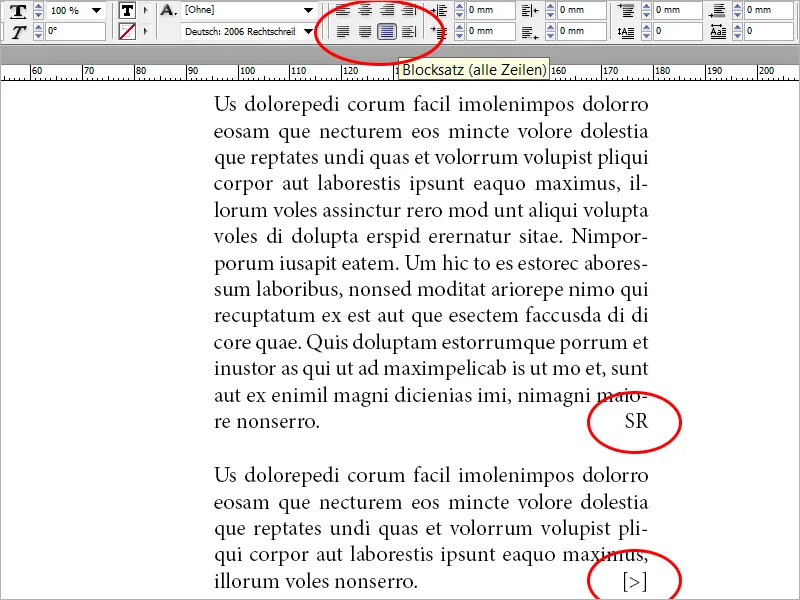
Valitsemme siis Levitetty (kaikki rivit) tekstin ja huomaamme, että verrattuna Levitetty, viimeinen rivi vasemmalle tasattuun syntyisi suuria aukkoja. Artikkelin loppuun lisäämme kirjoittajan tunnuksen. Valitsemme nyt tyhjyyden viimeisen sanan ja kirjoittajan tunnuksen (tai viittauksen seuraavalle sivulle) välistä ja valitsemme valikosta Teksti>Tyhjä tila> Tasalaatuinen välilyönti. Tällöin viimeinen rivi tasataan vasemmalle, kun taas merkkimme ovat oikealle tasattuina hyvännäköisiä lopetuksia.
Tätä samanlaista menettelyä voi soveltaa myös useita kertoja saman rivin aikana. Tämä tekniikka on hyödyllinen myös kirjeiden alaviitteissä. Olen integroinut kolme sanaryhmää tekstikenttään ja muotoillut ne kaikki Levitetty (kaikki rivit). Sen jälkeen olen lisännyt tasalaatuisen välilyönnin kunkin sanaryhmän väliin (keltaisella merkitty). Katso kuva: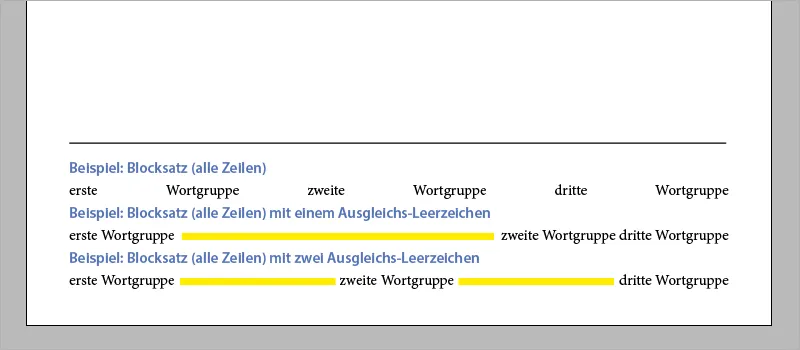
Lopuksi vielä huomautus. Jos haluat käyttää kirjoittajan tunnistetta tai nopeasti soveltaa esimerkkiä numero 2 alatunnisteeseen, voit tehdä sen myös yhdellä painalluksella Vaihto+VÄLILYÖNTI.
Tässä mielessä onnea työhön tekstien parissa, tasalevityksen ja typografian aiheiden parissa yleisesti.


